
4
双击后,这时会弹出一个窗口。

5
接着我们在这个窗口中,将全部静音这个选项前面的√去掉。

6
将选项前面的√去掉后,返回电脑查看是否有声音。

7
如果还没有声音,请重启一下我们的电脑。

五、方法/步骤

首先打开电脑中安装的管理软件,有很多,没有的安装一个。

2
打开后选择工具箱。

3
在工具箱下找到电脑诊所,这里是解决很多问题的枢纽中心。
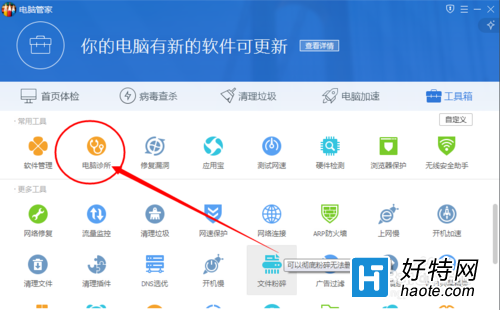
4
进入明细页面找到声音,“对症下药”。
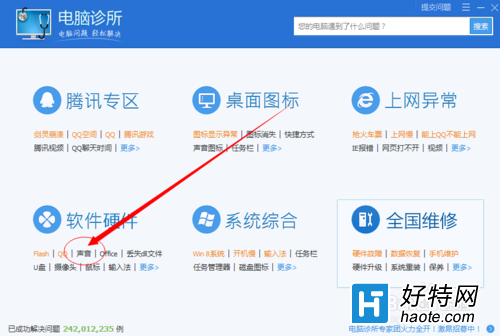
5
选择电脑没有声音一项。

6
接着选择一键修复。

7
等待电脑通过管理软件帮助修复。
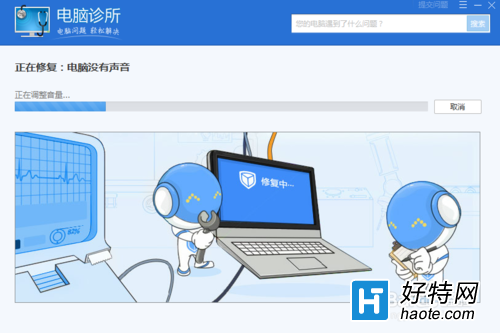
8
完成后查看问题是否已经得到解决,若没有,只能选择终极设置,点击深度修复。
即重置电脑声音设备,需要重新启动一次电脑。
开机后,声音问题一般都能得到解决。
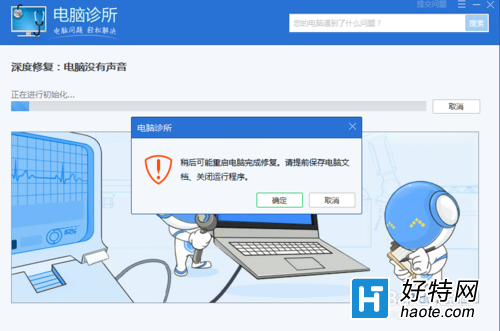
管理软件的好处在于很多小问题可以帮助解决,注意迁移。
以上几种常见的情况及解决方法,如果未能解决您的问题,排除硬件问题的情况下,建议您交给专业人士查看解决,那么现在问题来了,驱动安装到底哪家强?当然首选驱动人生。
-
顺网云电脑无限时长版 v2.2.5 65.81 MB
下载
小编推荐
手游风云榜
更多 资讯阅读
更多 -

- 使用Blender生成城市模型
- 教程 2024-12-05
-

- 全球气象数据ERA5的下载方法
- 教程 2024-12-05
-

- Xpath解析及其语法
- 教程 2024-12-04
-

- 机器学习:神经网络构建(下)
- 教程 2024-12-04
-

- 华为Mate品牌盛典:HarmonyOS NEXT加持下游戏性能得到充分释放
- 教程 2024-12-03
-

- 实现对象集合与DataTable的相互转换
- 教程 2024-12-02
-

- 硬盘的基本知识与选购指南
- 教程 2024-12-01
-

- 如何在中国移动改变低价套餐
- 教程 2024-11-30
-

- 鸿蒙NEXT元服务:论如何免费快速上架作品
- 教程 2024-11-29
-

- 丰巢快递小程序软件广告推荐关闭方法
- 教程 2024-11-27
-

- 如何在ArcMap软件中进行栅格图像重采样操作
- 教程 2024-11-26
-

- 算法与数据结构 1 - 模拟
- 教程 2024-11-26






























